Как увидеть все сохраненные пароли Wi-Fi в Windows 10
Гайд в разделе Windows "Как увидеть все сохраненные пароли Wi-Fi в Windows 10" содержит информацию, советы и подсказки, которые помогут изучить самые важные моменты и тонкости вопроса….
 Маюри Мунхирун / Shutterstock.com
Маюри Мунхирун / Shutterstock.com
Windows запоминает каждый пароль Wi-Fi, который вы когда-либо использовали. Вот как он подключается к этим сетям. Вот как вы можете просмотреть сохраненный пароль любой сети, к которой вы когда-либо подключались на своем ПК с Windows.
Загрузите NirSoft WirelessKeyView
Вы можете просматривать сохраненные пароли с помощью встроенных инструментов командной строки в Windows, но мы рекомендуем Бесплатное приложение WirelessKeyView от NirSoft. Это легкий инструмент, который вам даже не нужно устанавливать для использования – просто загрузите его, откройте ZIP-файл, а затем дважды щелкните включенный EXE-файл (если у вас есть скрытые расширения файлов, откройте файл приложения WirelessKeyView). После этого вы увидите список сохраненных имен сетей и их паролей, хранящихся в Windows.
Обновление: некоторые антивирусные программы могут сказать, что WirelessKeyView является вредоносным. Если это так, то это ложное срабатывание – у нас никогда не было проблем с бесплатными утилитами NirSoft. В отличие от многих современных программ Windows, они даже не содержат рекламного ПО.
В столбце «Имя сети» отображается имя сети Wi-Fi, другими словами, ее SSID. Чтобы найти пароль, связанный с сетью, найдите это имя сети в столбце «Ключ (Ascii)». Это пароль, который вы вводите для подключения к этой сети.
Для резервного копирования этой информации вы можете выбрать «Файл»> «Сохранить все элементы». Вы получите текстовый файл, содержащий эту информацию, чтобы вы могли взять его с собой на новый компьютер или сохранить для дальнейшего использования.
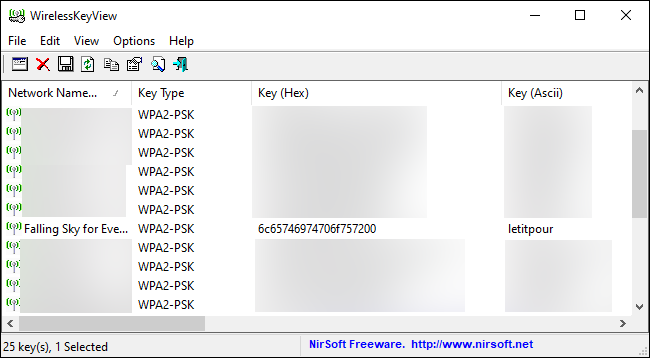
Используйте командную строку
Стандартная панель управления Windows 10 позволяет видеть пароль только той сети Wi-Fi, к которой вы в данный момент подключены. Если вы не хотите загружать стороннее программное обеспечение, вам придется использовать инструменты командной строки, чтобы получить эту информацию.
Чтобы найти пароль в Windows без стороннего программного обеспечения, откройте командную строку или окно PowerShell. Для этого щелкните правой кнопкой мыши кнопку «Пуск» или нажмите Windows + X, а затем щелкните «PowerShell.”
Выполните следующую команду, чтобы увидеть список сохраненных сетевых профилей в вашей системе:
netsh wlan show profiles
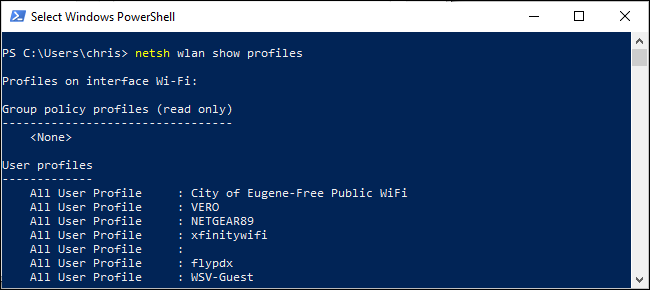
Найдите имя сеть, для которой вам нужен пароль, а затем выполните следующую команду, заменив «NETWORK» именем этой сети:
netsh wlan show profile name = «NETWORK» key = clear
Посмотрите в разделе «Настройки безопасности» на выходе. В поле «Ключевое содержимое» отображается пароль сети Wi-Fi в виде открытого текста.
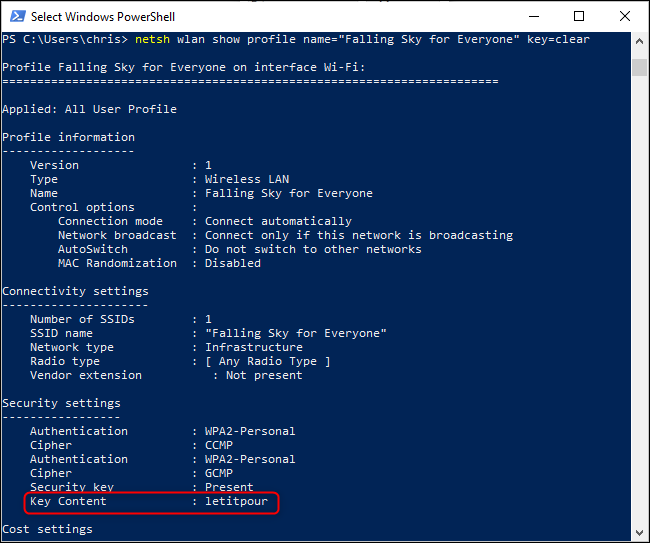
Повторите этот процесс для каждой сети Wi-Fi, для которой вы хотите найти пароль.
Если он не сохранен в В Windows существует множество других способов найти забытый пароль Wi-Fi, в том числе на другом устройстве (например, Mac), в веб-интерфейсе маршрутизатора или даже напечатанном на самом маршрутизаторе.
